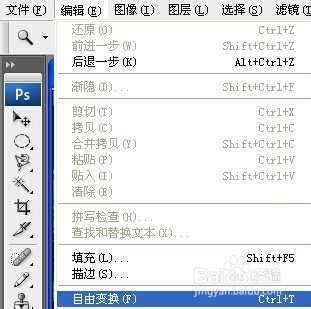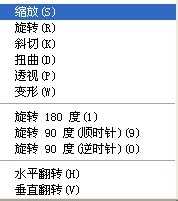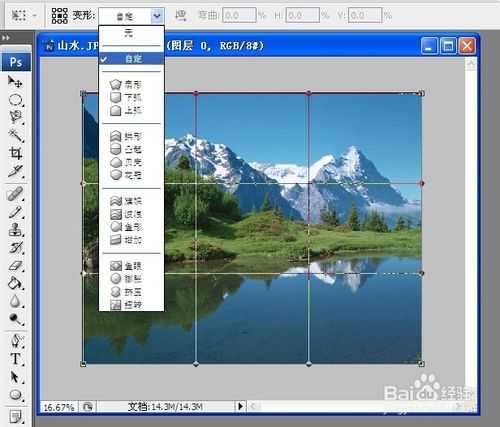帝王谷资源网 Design By www.wdxyy.com
对于图像的大小形状的变换是有多种操作方式的,下面简单介绍下Photoshop图像的变换及大小的调整操作技巧,教程属于入门教程,不会的新手可以过来学习一下,希望能帮到大家!
方法/步骤
1、先导入一个素材
2、使用自由变换工具,也可以使用快捷键ctrl+T
3、选择“变换”——“旋转”,可以对图像进行旋转,也可以直接90度、180度旋转
4、选择“变换”——“斜切”,可以对图像进行斜方向的变换
5、选择“变换”——“扭曲”,可以对图像进行扭曲
6、选择“变换”——“透视”,可以对图像进行透视,对四个角可以变换不同的视角
7、选择“变换”——“变形”,可以对图像进行变形,软件预置了许多效果
8、这里选择“扇形”效果,如下图
END
以上就是Photoshop图像的变换及大小的调整操作技巧介绍,希望能帮到大家,谢谢阅读!
标签:
Photoshop,图像,大小
帝王谷资源网 Design By www.wdxyy.com
广告合作:本站广告合作请联系QQ:858582 申请时备注:广告合作(否则不回)
免责声明:本站文章均来自网站采集或用户投稿,网站不提供任何软件下载或自行开发的软件! 如有用户或公司发现本站内容信息存在侵权行为,请邮件告知! 858582#qq.com
免责声明:本站文章均来自网站采集或用户投稿,网站不提供任何软件下载或自行开发的软件! 如有用户或公司发现本站内容信息存在侵权行为,请邮件告知! 858582#qq.com
帝王谷资源网 Design By www.wdxyy.com
暂无评论...
更新日志
2025年02月19日
2025年02月19日
- 小骆驼-《草原狼2(蓝光CD)》[原抓WAV+CUE]
- 群星《欢迎来到我身边 电影原声专辑》[320K/MP3][105.02MB]
- 群星《欢迎来到我身边 电影原声专辑》[FLAC/分轨][480.9MB]
- 雷婷《梦里蓝天HQⅡ》 2023头版限量编号低速原抓[WAV+CUE][463M]
- 群星《2024好听新歌42》AI调整音效【WAV分轨】
- 王思雨-《思念陪着鸿雁飞》WAV
- 王思雨《喜马拉雅HQ》头版限量编号[WAV+CUE]
- 李健《无时无刻》[WAV+CUE][590M]
- 陈奕迅《酝酿》[WAV分轨][502M]
- 卓依婷《化蝶》2CD[WAV+CUE][1.1G]
- 群星《吉他王(黑胶CD)》[WAV+CUE]
- 齐秦《穿乐(穿越)》[WAV+CUE]
- 发烧珍品《数位CD音响测试-动向效果(九)》【WAV+CUE】
- 邝美云《邝美云精装歌集》[DSF][1.6G]
- 吕方《爱一回伤一回》[WAV+CUE][454M]